
Windows 11’de PDF birleştirmek için Chrome uzantısını, ücretsiz PDF Merger & Splitter uygulamasını veya online PDF birleştirme sitelerini kullanabilirsiniz.
Birden çok PDF’yi tek bir belgede birleştirmek, dağınıklığı azaltmaya yardımcı olur ve okuma, yazdırma ve paylaşmayı kolaylaştırır.
PDF formatı, elektronik belgeleri paylaşmak için en standart ve yaygın formatlardan biridir. Birbiriyle ilişkili birden çok PDF dosyasının tek bir dosya şeklinde birleştirilmesi yönetimini daha da kolaylaştırır.
Windows 11 PDF dosyalarını birleştirmek için yerleşik bir araç bulunmaz. Ancak PDF belgelerini birleştirmek için çok sayıda Windows yazılım paketi ve uygulaması vardır. Microsoft’un en yeni masaüstü platformunolan Windows 11’de PDF belgelerini aşağıdaki yöntemleri kullanarak birleştirebilirsiniz.
Chrome ile Windows 11’de PDF Birleştirme
Google Chrome’a PDF Birleştirme uzantısını kurarak Windows 11’de PDF dosyalarını birleştirebilirsiniz.
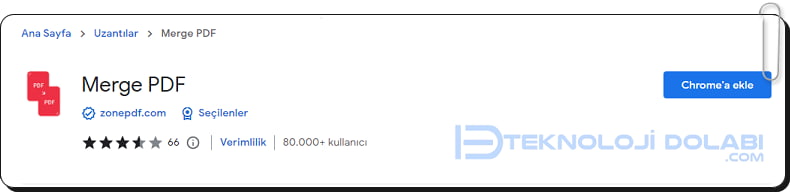
- Chrome Merge PDF uzantısını buraya tıklayarak Chrome’e ekle seçeneği ile indirin.
- Kurulumdan sonra adres çubuğunun yanında PDF Birleştirme uzantısını açmak için üzerine tıklayın.
- PDF’yi Birleştir ekranında Bilgisayarınızdan birleştirilecek PDF dosyalarınızı seçin.
- Merge (Birleştir) butonuna basın.
- Download Your Computer butonu ile birleştirilmişPDF dosyalarını indirebilirsiniz.
PDF Merger & Splitter uygulaması ile Windows 11’de PDF Birleştirme
PDF Merger & Splitter, Microsoft Store’dan indirebileceğiniz PDF belgelerini birleştirmek için ücretsiz olarak kullanılabilen bir uygulamadır. Ayrıca PDF ayırma işlemlerinde de kullanabilirsiniz.
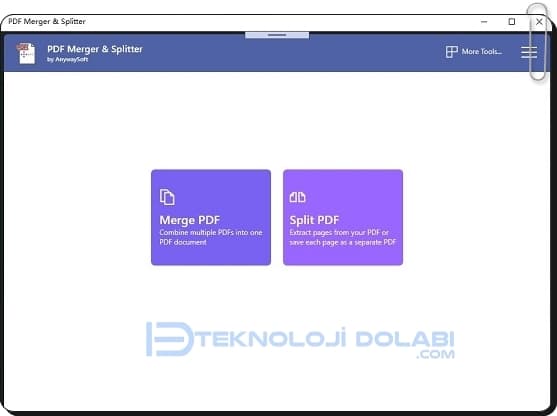
- PDF Merger & Splitter uygulamasını buraya tıklayarak indirin.
- Yüklendikten sonra uygulamayı başlatın ve Merge PDF (PDF Birleştir) seçeneğini tıklayın.
- Yeni pencerede Ekle kısmında birleştirmek istediğiniz PDF’leri seçin.
- Merge PDF (PDF’yi Birleştir) e tıklayın.
- Birleştirilmiş PDF dosyasını nereye kaydetmek istediğinizi seçin ve dosyaya bir isim verin.
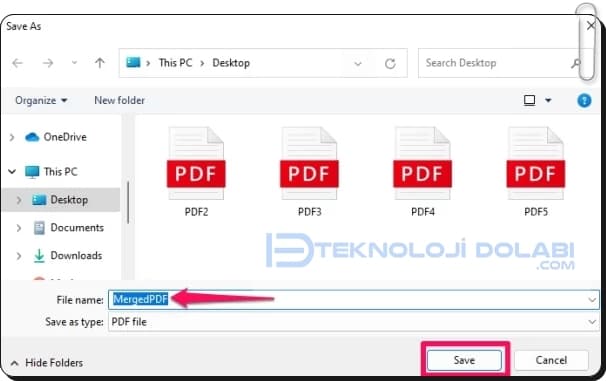
Online PDF ile Birleştirme
Online PDF birleştirme sitelerini kullanarak istediğiniz kadar PDF dosyasını birleştirebilmeniz de mümkün. Programsız PDF birleştirmek için kullanabileceğiniz siteler şunlar:
- https://smallpdf.com/merge-pdf
- https://www.freepdfconvert.com/merge-pdf
- https://www.ps2pdf.com/merge-image-to-pdf
Bunlarda ilginizi çekebilir:
- Dosyaları Ücretsiz PDF’e Dönüştürme
- PDF Boyutu Nasıl Küçültülür ?
- Web Sayfası PDF Olarak Nasıl Kaydedilir?
Windows 11 ücretsiz PDF birleştirme programı var mı?
Microsoft Store’dan indirebileceğiniz PDF Merger & Splitter uygulaması ile PDF dosyalarını Windows 11 de ücretsiz olarak birleştirebilirsiniz.